笔记本触摸鼠标没反应怎么调回来?本章内容给大家谈谈关于遇上联想笔记本触摸板鼠标不动了怎么办的问题,我们该怎么处理呢。笔记本电脑对于很多工作者来说是十分方便的,除了可以在办公室使用,也可以随身带着到外面工作。那么联想笔记本触摸板鼠标不动了怎么办呢?下面这篇文章将为你提供一个解决思路,希望能帮你解决到相关问题。
笔记本触摸鼠标没反应怎么调回来
1、联想小新笔记本,Windows 10操作系统为例,笔记本触摸鼠标没有反应可能是系统设置中关闭了触摸板,恢复的方法是点击开始,点击设置。
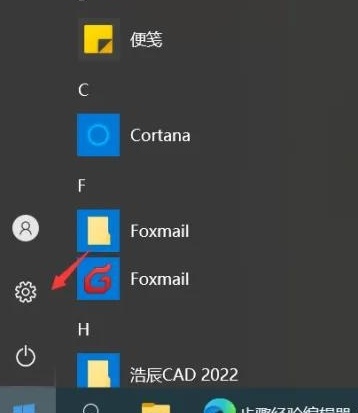
2、点击设备。
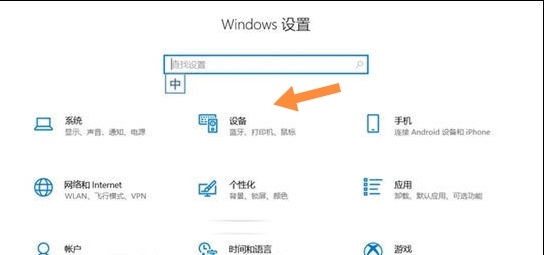
3、点击触摸板,在右侧找到触摸板开关。
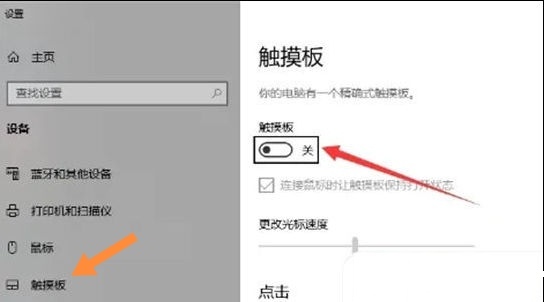
4、开触摸板的开关,就可以使用笔记本自带的触摸板鼠标。
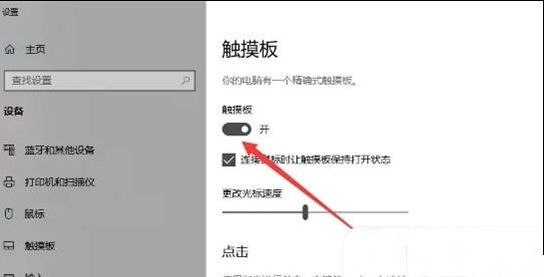
联想笔记本触摸板鼠标不动了怎么办
第一:当联想笔记本触摸板鼠标不动了的时候,可能是没设置好所致,此时打开电脑的控制面板,找到鼠标的选项,再根据设置的选项依次点击“启用”、“应用”、“确定”就可以了。
第二:或者打开控制面板后,选择打开上面显示的设备管理器,找到相应的驱动,看里面的驱动是否正常,若是出现黄色感叹号则说明驱动不正常。
第三:此时就要重新更新驱动或者下载,若是没有找到这个选项的话,可能是缺少触摸版块驱动,这时候就要重新下载,就可以正常使用了。
关于联想笔记本触摸板鼠标不动了怎么办的全部内容就介绍完了,希望文章能够帮你解决笔记本触摸鼠标没反应怎么调回来相关问题,更多请关注本站电脑栏目的其它相关文章!
